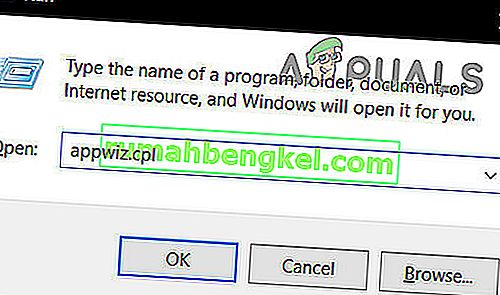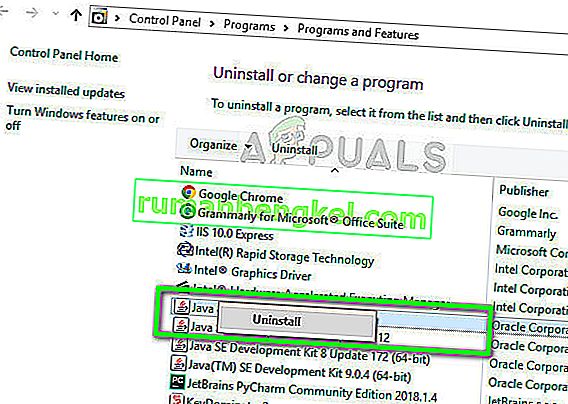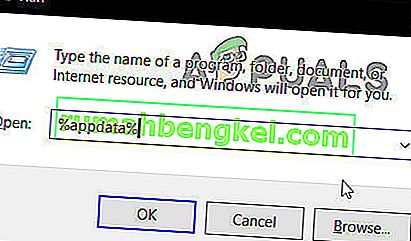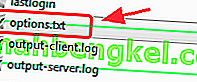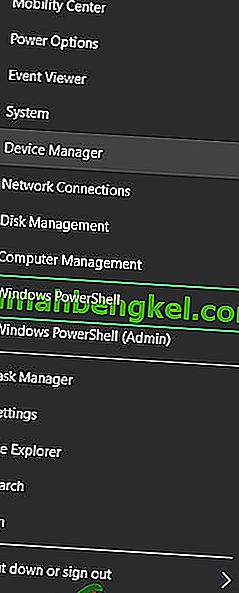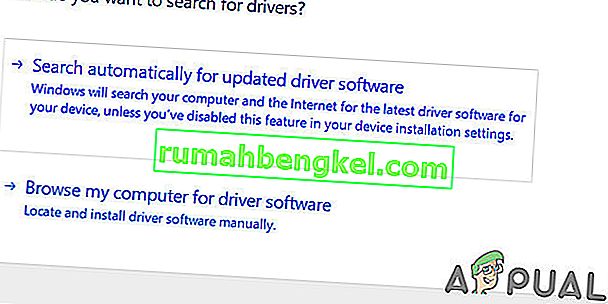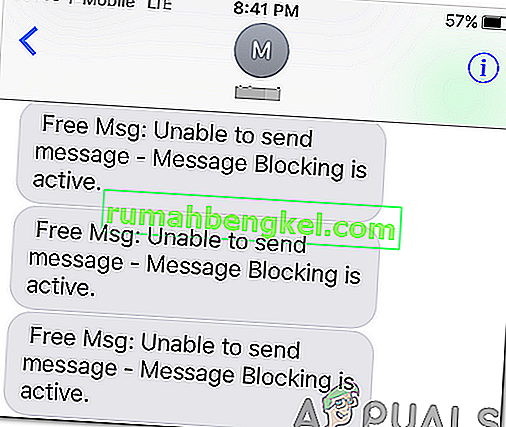Minecraft to wydana w 2011 roku gra typu sandbox, która pozwala użytkownikom budować świat w środowisku 3D. Dzięki temu gracze mogą być niezwykle kreatywni, dlatego stał się popularny we wszystkich grupach wiekowych. Gra szybko zyskała popularność i nadal jest jedną z najpopularniejszych gier.
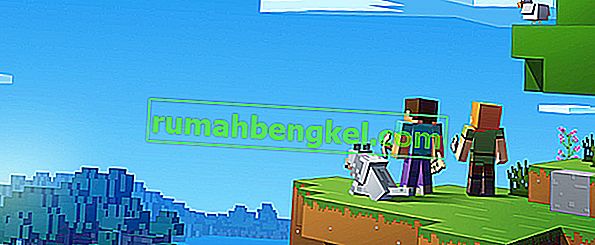
Minecraft jest w dużym stopniu zależny od JAVA w swoich działaniach, ponieważ większość jego modułów w grze działa z wykorzystaniem tej technologii. Pojawiła się również seria raportów o awariach w grze Minecraft po zaktualizowaniu Javy lub innego modułu. To częsty problem i nie ma się czym martwić. Sprawdź poniższe rozwiązania.
Dlaczego Minecraft się zawiesza?
Istnieje kilka różnych powodów, dla których Minecraft ulega awarii podczas uruchamiania lub podczas gry. Gra jest bardzo zróżnicowana i podczas działania komunikuje się z wieloma procesami. Co więcej, może być również kilka przyczyn sprzętowych. Oto niektóre z powodów awarii gry:
- Mody zainstalowane przez zewnętrznych dostawców mogą kolidować z mechaniką gry.
- Mogą występować problemy ze sprzętem, na przykład zestaw funkcji wideo i to, na co komputer może sobie pozwolić, mogą być niezgodne.
- Oprogramowanie takie jak antywirus może powodować konflikty z działaniem Minecrafta.
- Wykonywanie ciężkich operacji w grze może również spowodować awarię gry, jeśli nie ma wystarczającej mocy obliczeniowej.
- Być może masz mało wydajną pamięć / pamięć RAM, aby uruchomić grę.
- Naciskając F3 + C , możesz również ręcznie wywołać awarię w celu debugowania. Upewnij się, że nie naciskasz klawisza przez pomyłkę.
Upewnij się, że masz aktywne otwarte połączenie internetowe i jesteś zalogowany jako administrator na swoim komputerze.
Rozwiązanie 1: sprawdzenie środowiska wykonawczego Java
Nieprawidłowa instalacja Java lub błędy w jej module to jeden z głównych powodów awarii gry Minecraft podczas rozgrywki. Java ma historię nieprawidłowego działania lub uszkodzenia po każdym wydaniu nowej aktualizacji. Możemy spróbować ponownie zainstalować nową wersję środowiska Java Runtime Environment i sprawdzić, czy to wystarczy.
- Naciśnij Windows + R , wpisz „ appwiz. cpl ”w oknie dialogowym i naciśnij klawisz Enter.
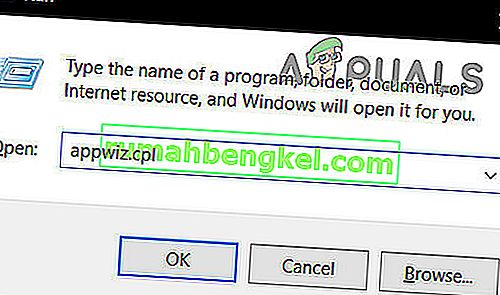
- W menedżerze aplikacji wyszukaj wpis „ Java Runtime Environment ”, kliknij go prawym przyciskiem myszy i wybierz opcję Odinstaluj .
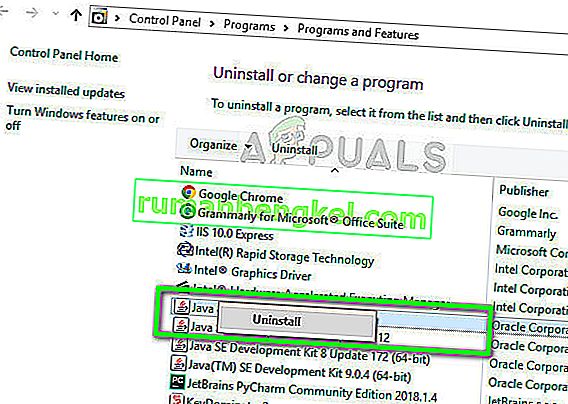
- Teraz uruchom ponownie komputer i przejdź do oficjalnej witryny Java i pobierz stamtąd najnowszą wersję. Uruchom ponownie komputer po nowej instalacji i sprawdź, czy komunikat o błędzie został rozwiązany.
Rozwiązanie 2: Instalowanie najnowszych poprawek
Wiadomo, że Minecraft ma problem z awariami od bardzo dawna, dlatego zespół programistów oficjalnie udokumentował dedykowaną stronę, aby rozwiązać ten problem i zapewnić wgląd. Twórcy oprogramowania wydają łatki, które mają na celu wyeliminowanie poważnych błędów i ulepszenie gry.
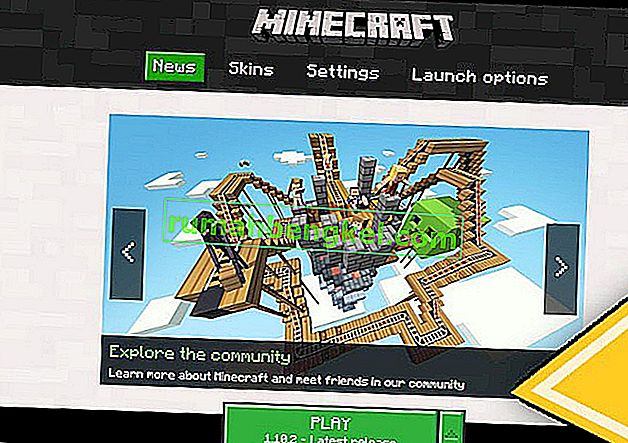
Jeśli się powstrzymujesz, zdecydowanie zalecamy zainstalowanie najnowszej łatki do gry z oficjalnej strony internetowej Minecrafta. Jeśli masz 32-bitowy program uruchamiający, możesz nawet spróbować wyszukać najnowsze poprawki z poziomu programu uruchamiającego.
Również wyłączyć wszystkie tryby zainstalowanych wewnątrz gry. Mody są zwykle tworzone przez zewnętrznych programistów i mogą kolidować z płynnym działaniem samego Minecrafta. Istnieją tysiące przypadków, w których gra ulega awarii w wyniku sprzecznych modów.
Rozwiązanie 3: Usuwanie danych tymczasowych
Każda aplikacja komputerowa i gra ma tymczasowe dane przechowywane na komputerze dla początkowego zestawu konfiguracji i informacji o użytkowniku. Nazywa się to tymczasowym, ponieważ może zostać zmienione przez system przy każdej zmianie dowolnego ustawienia lub preferencji użytkownika. Tymczasowe dane Twojej gry mogą być uszkodzone lub bezużyteczne. Możemy spróbować go usunąć i sprawdzić, czy to rozwiąże problem z awarią. Upewnij się, że jesteś zalogowany jako administrator.
- Naciśnij Windows + R , wpisz „ % appdata% ” w oknie dialogowym i naciśnij Enter.
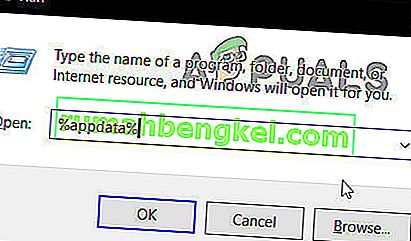
- Po otwarciu folderu wyszukaj wpis Minecraft , kliknij go prawym przyciskiem myszy i wybierz Usuń .
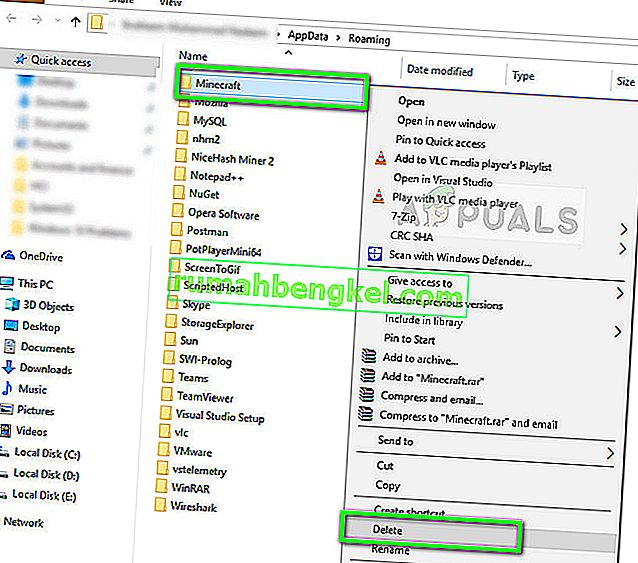
- Uruchom ponownie komputer, a następnie uruchom Minecrafta i sprawdź, czy komunikat o błędzie zniknął.
Rozwiązanie 4: Zmień ustawienia w grze
Minecraft ma również kilka opcji w grze, aby zmienić styl i mechanizmy renderowania i uruchamiania gry. Jeśli wybrałeś moduły, które pojawiają się jako pierwsze, komputer może zostać obciążony do momentu, w którym gra się zawiesza. Istnieje kilka opcji, które możesz zmienić, aby zmniejszyć obciążenie komputera. Sprawdź je.
VBO (Vertex Buffer Objects) to funkcja OpenGL, która umożliwia przesyłanie danych wierzchołków do urządzenia wideo, jeśli nie chcesz wykonywać natychmiastowego renderowania. Wiadomo, że ta funkcja powoduje problemy w grze Minecraft. Po ich wyłączeniu możemy spróbować ponownie.
- Otwórz Ustawienia swojego Minecrafta i przejdź do Ustawień wideo .
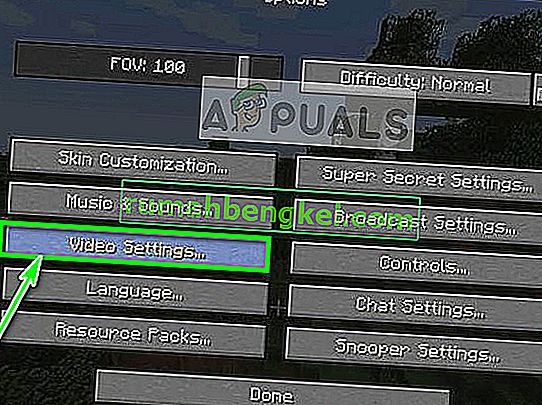
- Upewnij się, że opcja UŻYJ VBO jest wyłączona . Zapisz zmiany i wyjdź .
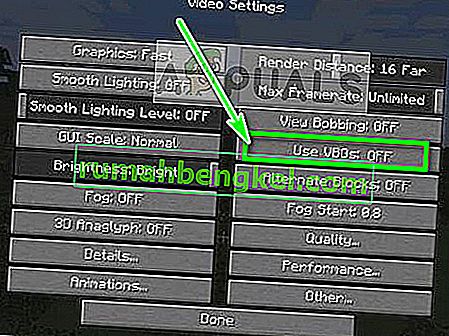
- Uruchom ponownie grę i zobacz, czy problem został rozwiązany. Możesz także spróbować włączyć Vsync z poziomu ustawień.
Jeśli nie możesz skorzystać z Minecrafta nawet po zmianę opcji, jak to zrobiono powyżej, możemy ręcznie zmienić opcję VBO, edytując plik konfiguracyjny. Wykonaj poniższe kroki:
- Przejdź do folderu tymczasowego, który właśnie usunęliśmy powyżej w rozwiązaniu. Otwórz go i wyszukaj opcje pliku txt . txt .
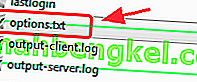
- Po otwarciu pliku w edytorze tekstu zmień linię
useVbo: prawda
do
useVbo: false .
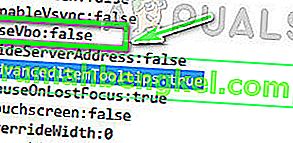
- Zapisz zmiany i wyjdź. Uruchom ponownie komputer i sprawdź, czy problem został rozwiązany.
Jeśli podczas grania gra zawiesza się w środku, możemy spróbować zmienić przekazane argumenty JVM . Są one domyślnie włączone w niektórych przypadkach, ale zawierają błąd jednej litery. Umożliwia to użytkownikom posiadanie mniej wydajnych kart graficznych, które mają najwięcej z Minecrafta.
- Otwórz swój Minecraft i kliknij Edytuj profil obecny w lewym dolnym rogu ekranu.
- Teraz upewnij się, że argumenty JVM są zaznaczone . Teraz na początku argumentu zmień pierwszy parametr z „ -Xmx1G ” na „ -Xmx2G ”. Zapisz zmiany i wyjdź.
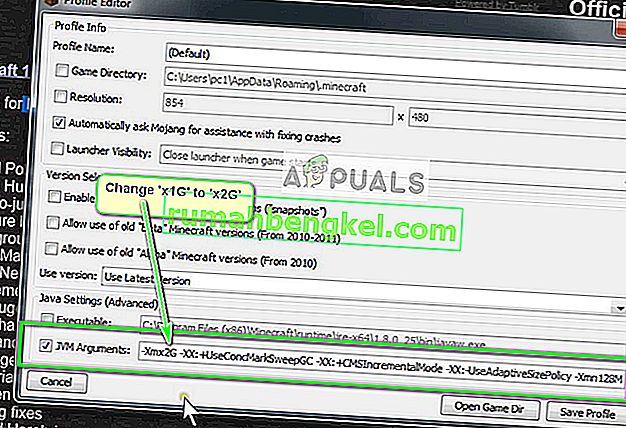
- Teraz spróbuj uruchomić Minecrafta i sprawdź, czy to rozwiąże problem.
Rozwiązanie 5: Ponowna instalacja Minecrafta
Jeśli wszystkie powyższe metody nie działają, możesz kontynuować i ponownie zainstalować całą grę. Pamiętaj, że może to spowodować usunięcie danych użytkownika, chyba że są one zapisane w Twoim profilu lub utworzono ich kopię zapasową. Możesz także skopiować folder danych użytkownika z katalogu gry do innej lokalizacji.

Odinstaluj Minecrafta za pomocą aplikacji, tak jak odinstalowaliśmy Javę i uruchom ponownie komputer przed przystąpieniem do pobierania i instalowania nowej kopii. Upewnij się, że masz dostępne poświadczenia, ponieważ będą one potrzebne do pobrania w witrynie.
Rozwiązanie 6: Zaktualizuj sterownik karty graficznej:
Jak każda inna gra wideo, Minecraft używa GPU do wyświetlania wyjścia wideo. Jeśli używasz przestarzałej wersji sterownika karty graficznej, może to spowodować awarię gry Minecraft. W takim przypadku aktualizacja sterownika karty graficznej do najnowszej wersji może rozwiązać problem.
- Kliknij prawym przyciskiem myszy menu Start , w wyświetlonym menu kliknij Menedżer urządzeń .
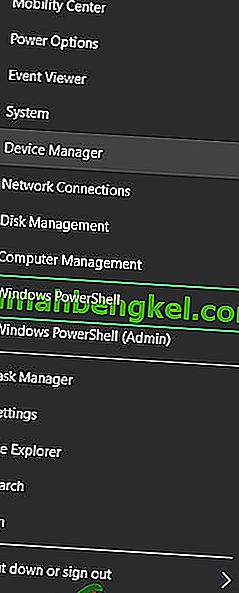
- Rozwiń Karty graficzne .
- Kliknij prawym przyciskiem myszy kartę wideo, a następnie kliknij Aktualizuj sterownik .

- Następnie wybierz opcję Wyszukaj automatycznie zaktualizowane oprogramowanie sterownika .
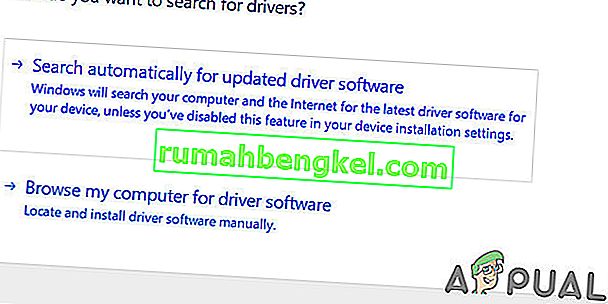
- Teraz uruchom ponownie system i sprawdź, czy Minecraft działa normalnie. Możesz również odwiedzić witrynę internetową producenta karty wideo / graficznej, aby uzyskać zaktualizowaną wersję sterowników. Możesz także spróbować zaktualizować system Windows do najnowszej wersji, aby sprawdzić, czy to pomaga.